
USB Kullanarak Mac iPhone'a Dosya Aktarımı: 4 Uygulanabilir Yol

Dosyalarınızı Mac iPhone'unuza hızlı ve güvenli bir şekilde aktarmak istiyorsanız, bunu yapmanın en güvenilir yollarından biri USB bağlantısı kullanmaktır. Kesintiye uğrayabilen veya yavaşlayabilen kablosuz aktarımların aksine, USB bağlantısı daha hızlı, daha iyi kararlılık sunar ve Wi-Fi bağlantısına ihtiyaç duymaz.
Fotoğraf, müzik, video veya belge aktarımı yapıyor olun, Finder ve iTunes'dan profesyonel aktarım araçlarına kadar birçok etkili yöntem mevcuttur. Dosyaları Mac iPhone'unuza kolayca göndermenin en iyi yollarını öğrenmek için okumaya devam edin.
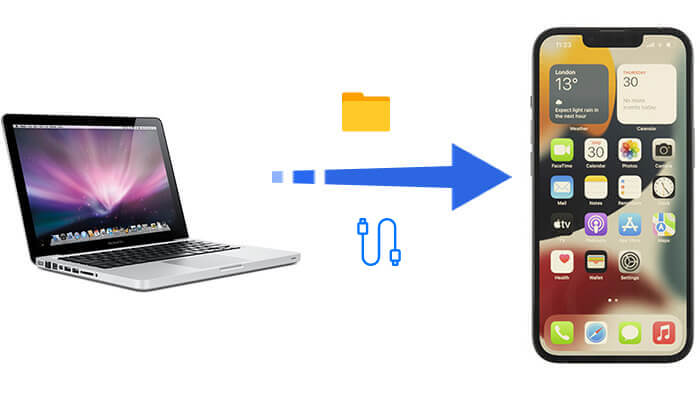
iPhone ve Mac arasında dosya aktarımı için basit ve etkili bir yol arıyorsanız, Coolmuster iOS Assistant şiddetle tavsiye edilen bir araçtır. Çeşitli dosya türlerinin aktarımını destekler ve dosya önizleme özelliği sunarak kullanıcıların aktarımdan önce ihtiyaç duydukları içeriği seçmelerine olanak tanır, böylece gereksiz aktarım işlemlerinden kaçınılır.
Coolmuster iOS Assistant'ın temel özellikleri:
USB kablosu kullanarak Mac iPhone'uma nasıl dosya aktarabilirim? Aşağıdaki adımları izleyin:
01 Aracın Mac sürümünü bilgisayarınıza indirip yükleyin ve başlatın. iPhone'unuzu bir USB kablosu kullanarak Mac bağlayın. Bir açılır pencere belirdiğinde "Güven"i seçin ve devam etmek için "Devam"a tıklayın.

02 Yazılım iPhone'unuzu algıladığında, ekranda çeşitli dosya klasörlerini gösteren ana arayüz görünecektir.

03 Aracın sol tarafında çeşitli sekmeler bulacaksınız. Aktarmak istediğiniz dosya türüne karşılık gelen sekmeyi seçin. Ardından "İçe Aktar"a tıklayın ve Mac iPhone'unuza aktarmak istediğiniz dosyaları seçin.

Video Eğitimi:
Ek yazılım indirmek istemiyorsanız, dosyaları USB kullanarak Mac iPhone'a aktarmak için Finder'ı kullanabilirsiniz. Finder, macOS Catalina veya sonraki sürümlerini kullanan kullanıcılar için macOS'ta yerleşik bir dosya yönetim aracıdır.
USB kablosu kullanarak Mac iPhone'uma nasıl dosya aktarabilirim? İşte adımlar:
Adım 1. iPhone’unuzu bir USB kablosu kullanarak Mac bağlayın.
Adım 2. Finder'ı açın ve kenar çubuğundan cihazınızı seçin.
Adım 3. iPhone'unuzda dosya paylaşımını destekleyen uygulamaların listesini göreceğiniz "Dosyalar" sekmesine gidin.

Adım 4. Dosyaları Finder'dan cihazınızdaki istediğiniz uygulamaya sürükleyin.
Adım 5. Senkronizasyon tamamlandıktan sonra dosyalara erişmek için iPhone'unuzdaki ilgili uygulamayı açın.
macOS Mojave veya önceki sürümlere sahip kullanıcılar için iTunes, iPhone dosyalarını yönetmek için hâlâ birincil araçtır . iTunes ile Mac iPhone'unuza dosya ekleyebilirsiniz, ancak bu yöntemin dosya paylaşımını destekleyen uygulamalar gerektirdiğini unutmayın.
Mac iPhone'a USB kullanarak dosya aktarımı şu şekilde yapılır:
Adım 1. Mac iTunes'u açın ve en son sürüme güncellendiğinden emin olun.
Adım 2. iPhone'unuzu bir USB kablosu kullanarak Mac bağlayın ve iPhone'unuzdaki açılır pencerede "Bu Bilgisayara Güven" seçeneğini seçin.
Adım 3. iTunes'da, cihaz yönetimi arayüzüne erişmek için sol üst köşedeki iPhone simgesine tıklayın. ( iPhone iTunes'da görünmüyor mu ?)
Adım 4. Sol menüden "Dosya Paylaşımı" seçeneğini seçin.

Adım 5. Dosya Paylaşımı arayüzünde, dosya paylaşımını destekleyen bir uygulama seçin (örneğin, Pages, Keynote, vb.).
Adım 6. "Dosya Ekle" butonuna tıklayın ve Mac aktarmak istediğiniz dosyaları seçin.
Adım 7. Dosya yükleme işlemi tamamlandıktan sonra, bu dosyalara iPhone'unuzdaki ilgili uygulamadan erişebilirsiniz.
Fotoğraflar uygulamasını kullanmak, Mac fotoğraf ve videoları USB bağlantısıyla iPhone'unuza aktarmanın basit bir yoludur. Bu yöntem medya dosyaları için idealdir, ancak belge veya müzik gibi diğer dosya türlerini desteklemez. Her iki cihazın da aynı Apple Kimliğini kullandığından emin olun.
Adım 1: iPhone'unuzu bir USB kablosu kullanarak Mac bağlayın.
Adım 2: Mac Fotoğraflar uygulamasını açın.
Adım 3: Kenar çubuğunda iPhone'unuzun adına tıklayın.
Adım 4: Aktarmak istediğiniz fotoğraf veya videoları seçin.
Adım 5: Bunları iPhone'unuza taşımak için "İçe Aktar" butonuna tıklayın.

S1. iPhone'um neden USB aracılığıyla Mac bağlanamıyor?
iPhone'unuz Mac bağlanmıyorsa , lütfen resmi sertifikalı bir USB kablosu kullandığınızdan emin olun ve iPhone'unuzda "Bu Bilgisayara Güven" seçeneğini belirleyin. Bağlantı hala başarısız olursa, kabloyu değiştirmeyi, cihazlarınızı yeniden başlatmayı veya hem Mac hem de iPhone'unuzda sistem yazılımını güncellemeyi deneyin.
S2. USB kullanarak Mac iPhone'a her türlü dosyayı aktarabilir miyim?
Çeşitli dosyaları aktarabilirsiniz, ancak bunların dosya paylaşımına izin veren uygulamalar tarafından desteklenmesi gerekir. Desteklenmeyen dosyaları açmak için belirli bir uygulamaya ihtiyacınız olabilir.
S3. iPhone'umdaki bir uygulamanın dosya paylaşımını destekleyip desteklemediğini nasıl anlarım?
Dosya paylaşımını destekleyen uygulamalar, Finder'ın (macOS Catalina veya üzeri) veya iTunes'un "Dosya Paylaşımı" bölümünde görünür. Yaygın uygulamalar arasında Pages, Keynote, Adobe Acrobat ve VLC bulunur. Onay için uygulamanın ayarlarını veya belgelerini kontrol edebilirsiniz.
USB üzerinden dosya aktarımı, Mac ve iPhone arasında en hızlı ve en istikrarlı yöntemdir. İster verimli aktarımlar için Coolmuster iOS Assistant'ı kullanın, ister dosya paylaşımı için Finder veya iTunes'u tercih edin, bu yöntemler farklı ihtiyaçlarınızı karşılayabilir. Kolaylık ve verimlilik arayan kullanıcılar için, dosya yönetiminizi daha kolay ve sorunsuz hale getirmek için Coolmuster iOS Assistant'ı şiddetle tavsiye ediyoruz!
İlgili Makaleler:
[Adım Adım Kılavuz] Mac iPhone'a Videolar Nasıl Aktarılır?
[5 Yol] iPhone ve Mac Arasında Dosyaları Zahmetsizce Aktarın
Mac iPhone'a Müzik Nasıl Aktarılır: 5 Etkili Yöntem
[3 Yol] USB Kablosu Kullanarak Bilgisayardan iPhone'a Dosyalar Nasıl Aktarılır?





